Kako očistiti svoj nov računalnik s programom PC Decrapifier
Miscellanea / / February 08, 2022
Večina proizvajalcev osebnih računalnikov ponuja veliko dodatno programsko opremo z novim osebnim računalnikom, da bi pritegnili uporabnike. Običajno so to preizkusne različice plačljivih orodij in večine jih ne potrebujete.
Vsi kupci osebnih računalnikov niso dovolj tehnično podkovani, da bi to vedeli. Kupijo računalnik, z veseljem dobijo ta orodja, ne vedo, da smeti upočasnjuje njihov sistem, in končno, ko se preskusno obdobje orodij konča, se začnejo pojavljati vse vrste neumnih opozoril in potem. In brez dvoma je frustrirajuće.
Najboljši način za reševanje te težave je, da se jih znebite. Duh, kajne? Samo če bi bilo to brez napora. Izolirati jih in odstraniti prek domačih programov za dodajanje/odstranitev, za vraga, tudi s pomočjo nenavadnega, kot je Revo Uninstaller je zamudno.
Tukaj je PC Decrapifier pride na sliko.
PC Decrapifier je brezplačen in super preprost. Tega programa vam niti ni treba namestiti. Samo prenesite in zaženite program, izberite programe, ki jih želite odstraniti, in deloval bo kot čar.
Tukaj je vodnik po korakih za čiščenje vašega novega sistema s programom PC Decrapifier.
Korak 1. Prenesi in zaženite ta program na vašem računalniku.
2. korak. Upoštevajte, da ta program ne potrebuje namestitve. Program lahko zaženete s klikom na izvedljivo datoteko (pc-decrapifier-2.1.0.exe).
3. korak. Prikaže se pozdravno okno. Kliknite na Naslednji gumb.
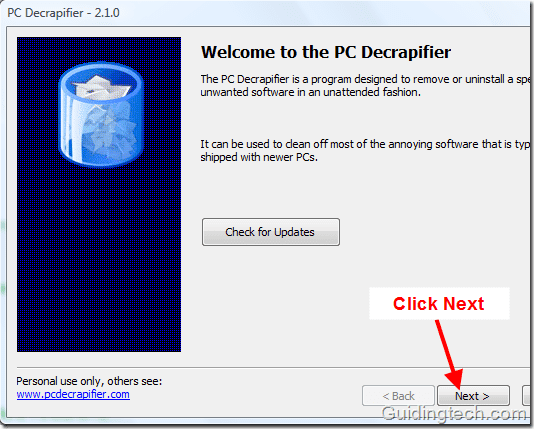
4. korak. Vprašal vas bo o statusu vašega računalnika. Izberite ustrezen odgovor in kliknite Naslednji gumb.

5. korak. V naslednjem koraku lahko ustvarite Obnovitvena točka na vašem računalniku. Kliknite "Ustvari obnovitveno točko” gumb.
Opomba: Točke obnovitve sistema ne vrnejo vaših nenameščenih programov. Uporablja se samo za zaščito sistemskih datotek in gonilnikov naprav Windows.
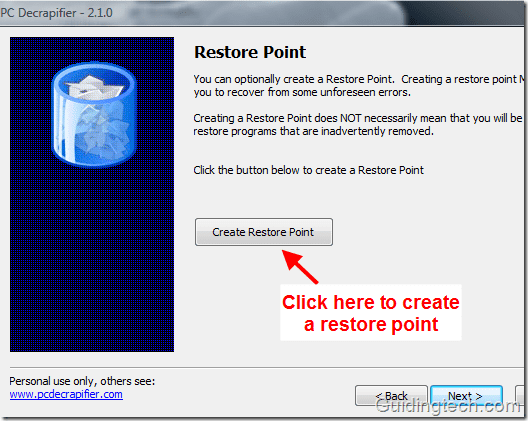
6. korak. Označite ali počistite tri osnovne funkcije, ki jih želite odstraniti iz računalnika (morda več, odvisno od sistema, ki ga imate). Če se vam zdijo te funkcije uporabne, lahko počistite vsa polja in nadaljujete na naslednji korak.
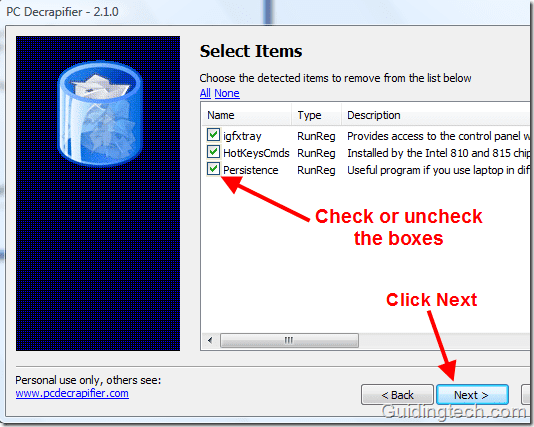
7. korak. Prikaže seznam nameščenih aplikacij v vašem računalniku. Neuporabne aplikacije morate ločiti od bistvenih. Potrdite polja poleg vseh neželenih aplikacij in kliknite Naslednji.
Odprlo se bo okno za odstranitev za vsako aplikacijo posebej. Odstranite jih lahko enega za drugim.

to je to. Iz vašega sistema odstrani crapware in izboljša njegovo delovanje (tudi vam daje mir). Je tudi prenosen, tako da ga lahko nosite tudi na USB-ključu.
Lastnosti
- Odstrani vse neželene aplikacije iz računalnika.
- Deluje z operacijskimi sistemi Windows 7, Windows XP in Vista.
- Osnovna različica je brezplačna. Na voljo tudi v osebni licenci in licenci za komercialno uporabo.
- Namestitev ni potrebna. Prenosno in ga je mogoče zagnati tudi iz USB-pogonov.
- Dobite lahko seznam vseh aplikacij, ki jih je namestil vrhunski proizvajalec tukaj.
- Preverite tudi Ccleaner za čiščenje in vzdrževanje računalnika.
- Poznaš nekoga, ki kupuje nov računalnik ali prenosnik? Delite ta članek z njim. In v komentarjih nam povejte, ali ste to orodje že uporabljali ali poznate podobna orodja.
Nazadnje posodobljeno 5. februarja 2022
Zgornji članek lahko vsebuje pridružene povezave, ki pomagajo podpirati Guiding Tech. Vendar to ne vpliva na našo uredniško integriteto. Vsebina ostaja nepristranska in pristna.



